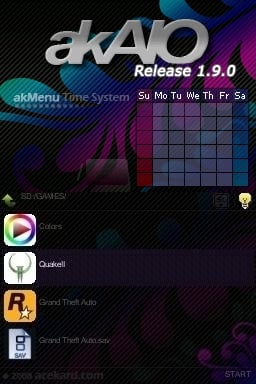AKAIO/ptBR
AKAIO (Acekard All-In-One; Acekard Tudo-Em-Um) é um OSMenu customizado para o Acekard R.P.G., Acekard 2/2.1 e Acekard 2i. É sutilmente baseado no OSMenu oficial, mas com muitos recursos adicionais e compatibilidade atualizada.
Não use versões anteriores ao AKAIO v1.2 no AK2i
Se você está usando um Acekard 2.1 comprado perto de Dezembro de 2009, você deve usar o AKAIO v1.7+. Por conta de uma mudança não reportada no hardware, o processo para salvar os jogos requeria uma atualização, que foi inserida no AKAIO v1.7. O Acekard, desde então, voltou à revisão de hardware anterior e o Acekard 2.1 produzido perto de Dezembro de 2009 não é mais feito ou disponível para encomenda proveniente do Team Acekard.
Se você está usando um Acekard 2.1 antigo, não use o AKAIO v1.8.2. Esta atualização (que foi retirada de circulação após alguns downloads) contém código relativo à trava anti-pirataria (AP) originário do Team Acekard. Este código sobrescreve o largo bootloader encontrado em cartões 2.1 antigos.
O AKAIO v1.8.3, encontrado em alguns fóruns, é uma versão FALSA. Um usuário anônimo reenviou o AKAIO v1.8.2 com este novo nome, na esperança de causar danos aos usuários mal-informados.
A última versão do AKAIO é a v1.8.9.
Contents
- 1 Recursos
- 2 Instalando e atualizando
- 3 Menu START
- 4 Opções do Sistema
- 5 Propriedades
- 6 Cheats
- 7 Suporte a SLOT-2 (EZ3in1 e FAS1)
- 8 Ajuda
- 9 Modo DMA
- 10 Save em tempo real e guias no jogo
- 11 Em progresso
- 12 Versões BETA
- 13 Principais autores
- 14 Principais contribuidores da Wiki
- 15 F.A.Qs.
- 16 Links
Recursos
- Melhorias no sistema de cheats (trapaças) - atualização online, apto a processar databases (bases ou banco de dados) usadas no R4 ou arquivos XML
- Conectividade com o Wii
- Suporte a loaders "futuramente adaptável"
- Múltiplos slots para save por título - apto a copiar saves entre slots
- Integração com SLOT-2 - EZFlash 3in1 (com patches para GBA), eWin 2in1, e antigos cartões FlashAdvance Pro
- 1 atalho para a raiz do cartão no OSMenu
- Menu START com múltiplas páginas
- Suporte a ícones externos por tipo de arquivo
- Suporte a bordas para jogos de GBA customizadas; apto a configurar uma borda por jogo (identificado pelo gameID)
- Configurações individuais para cada ROM (softreset/cheats/Download Play)
- Apto a copiar e colar arquivos, assim como deletar ROMs e seus respectivos saves ao mesmo tempo
- Suporte para exclusão de pastas
- Muitos avanços para o suporte de linguagem 2-bytes
- Suporte expansível para uma GUI multilinguagem (atualmente, 15 traduções oficiais)
- Backup e restauração de saves na GUI (.SAV <-> .BAK)
- Database de cheats Wi-Fi, savelist.bin, plugin Wi-Fi, e atualizações de loader com resumo automático do download
- Suporte para cartões de memória microSD e microSDHC (atualmente, capacidade expansível até 32GB)
- Dois métodos para o softreset de homebrews (apenas AK2/AK2i)
- Remove a "introdução" do Nintendo DS
- Rotinas contra travas anti-pirataria automáticas (apenas AK2/AK2i), loader inteligente baseado em patches anti-pirataria (AKRPG)
- Apto a rodar automaticamente o último arquivo .NDS executado (autorun)
- Suporte a customização gráfica da GUI (temas/skins)
- Apto a esconder arquivos por extensão, nome e atributos
Instalando e atualizando
Guia Rápido
- Formate o microSD com o SDFormatter da Panasonic;
- Faça o download da versão atual do AKAIO;
- Descompacte (usando WinZIP, WinRAR, 7z, etc.) o arquivo e mova a pasta __aio* e o akmenu4.nds na raiz do seu cartão microSD (o diretório mais ao topo);
- Insira o microSD firmemente na abertura (sem molas) no seu AK2.1/2i. Se a abertura tiver uma mola, esteja certo que o "click" aconteça (assim como no NDS);
- Insira o Acekard firmemente no seu NDS, novamente esteja certo que o "click"** aconteça;
- Ligue o NDS, selecione o Acekard no menu para seleção de jogos de DS e GBA, e aproveite!
* Note que a pasta __aio está oculta pelo arquivo globalsettings.ini por padrão, não coloque homebrews e ROMs nesta pasta, já que você não será apto a acessá-los. Você pode, porém, configurar a GUI para mostrar todas as pastas e arquivos ocultos. O método recomendado é colocar seus arquivos e pastas na raiz do cartão. Nunca coloque um arquivo que você deseja acessar no diretório __aio.
** O AK2i pode apresentar problemas com contato envolvendo o PCB (Printed Circuit Board; circuito impresso). Nestas instâncias, o AK2i pode falhar no reconhecimento pelo firmware do NDS, não sendo mostrado no menu ou acarretando o aparecimento do logotipo do Acekard não-flasheado. Outros problemas do tipo podem acontecer depois do AKAIO ter sido carregado, causando congelamentos de homebrews e ROMs e falha na leitura e escrita dos saves. Outros problemas podem ocorrer e esta informação apenas foi adicionada como um guia geral para possíveis erros de carregamento.
Configurações Iniciais do AKAIO
Seguir estes procedimentos lhe permite reclamar oficialmente sobre problemas de compatibilidade e configuração
- Faça o download da última versão do AKAIO na seção de links abaixo. Se você tiver o firmware oficial instalado delete a pasta __ak2 (ou __rpg) e o akmenu4.nds do seu cartão de memória. Então descompacte o arquivo zipado (usando 7z, ou outro programa semelhante) e mova a pasta __aio e o akmenu4.nds inclusos nesse arquivo para a raiz do seu microSD;
- Faça o download dos últimos loaders na página de loaders do AKAIO;
- Faça o download do último plugin Wi-Fi na página Wi-Fi do AKAIO
- Carregue e use sua nova e atualizada instalação do AKAIO!
Atualizando via computador
Atualizando Cheats
A última database oficial de cheats do GBATemp pode ser encontrada em codemasters-project.net (requere uma conta). O AKAIO pode usar os formatos CHEATS.XML, CHEAT.DAT ou USRCHEAT.DAT. Faça o download da database à sua escolha e coloque esse arquivo no diretório __aio/cheats. Simplesmente renomeie cada uma para que não sejam sobrescritas (exemplo: CHEATS-4-10-09.XML, CHEATS-4-30-09.XML).
Atualizando Loaders
Os últimos loaders devem ser colocados no diretório __aio/loaders. Você pode escolher usar o loader apenas para seu modelo de Acekard (exemplo: ak2loader.nds para o AK2/AK2i).
Atualizando Plugin Wi-Fi
O último plugin Wi-Fi deve ser colocado no diretório __aio/plugin.
Atualizando Savelist.bin
A última savelist.bin (lista de saves) deve ser colocada no diretório __aio.
Atualizando via Wi-Fi
A atualização Wi-Fi é inteligente, apenas atualizará os loaders que você precisa. Se você deseja remover os loaders do AKRPG da sua instalação, o plugin não irá repô-los. Se você estiver tendo problemas com o uso do plugin, esteja certo de que o SSID está configurado para transmissão pública (public broadcast) no seu roteador, como requerido para uso. O AKAIO assume que o usuário configurou corretamente os recursos Wi-Fi no firmware do DS usando um jogo que tenha acesso à NWFC.
Mostrar quando Carregar ("Show on Load")
Se estiver em dúvida escolha esta opção na caixa de seleção "File to Download" (arquivo para baixar). Depois da confirmação uma lista de escolhas será apresentada ao usuário. Aqui os usuários podem escolher o que atualizar, de qual site a database de cheats será baixada, e mais.
Atualizando Savelist.bin
Donos do Acekard R.P.G. podem atualizar para a última savelist.bin via Wi-Fi selecionando o botão "savelist.bin" na janela de opções do menu Wi-Fi Update.
Atualizando Plugin Wi-Fi
Os usuários podem atualizar o próprio plugin Wi-Fi. O plugin atual pode ficar obsoleto quando novos problemas forem consertados. A instalação manual do plugin mais recente pode ser necessária para usar novos recursos, dependendo da versão do seu AKAIO. A versão mais atual do AKAIO inclui um plugin atualizado. Os usuários podem procurar por 3 ou 5 arquivos parecidos até 15 dias atrás, ajustando a opção "Previous Files".
Atualizando Cheats
Cheats podem ser atualizadas via Wi-Fi no AKAIO. As atualizações das databases podem ser acessadas pelo menu START > Mais -> > Atualização Wi-Fi. Selecione a opção "Cheats" na caixa de seleção e dê OK. O AKAIO automaticamente fará o download e descompactará a database mais nova.
Atualizando Loaders
Os loaders atuais para o Acekard RPG/2/2i podem ser baixados via Wi-Fi. Loaders padrões das revisões do AKAIO são os atuais apenas no período de liberação de novas versões. A atualização Wi-Fi apenas fará o download para o modelo que você está usando (exemplo: ak2loader se estiver usando o Acekard 2/2.1/2i). Os usuários podem procurar por 3 ou 5 arquivos parecidos até 15 dias atrás, ajustando a opção "Previous Files" (arquivos anteriores/prévios).
Obter o Texto "O que há de novo?" (Get What's New Text)
Ativar este recurso do plugin Wi-Fi permitirá ao usuário ver os comentários do desenvolvedor antes de decidir atualizar.
Arquivos Prévios (Previous Files)
Esta seção permite ao usuário procurar por 3 ou 5 arquivos parecidos até 15 dias atrás. As opções são "No", "3" ou "5". A opção "3", por exemplo, irá indagar ao servidor para procurar por plugins ou loaders que saíram em até 15 dias. Se três correspondências forem encontradas, opções de qual baixar e instalar serão apresentadas ao usuário. Este recurso pode ser usado quando é necessário usar uma versão anterior (caso a atual tenha problemas).
Ícones
Ícones externos são suportados no AKAIO. Estes devem estar no formato .BMP (32x32x15bpp). As convenções nominais são descritas abaixo. O sr. VatoLoco compilou ícones para uso com o AKAIO, você pode encontrar seu post aqui.
Ícones por Extensão
Ícones com o nome da extensão que você deseja associá-los podem ser colocados no diretório __aio/icons para uso global, ou no diretório /icons da sua skin para uso individual (__aio/ui/Adv.EvoR/icons). Por exemplo, para usar um ícone customizado para todos os arquivos com a extensão .TXT, seu ícone será nomeado "TXT.BMP".
Ícones por Arquivo
Ícones específicos podem ser atribuídos a arquivos específicos no AKAIO. Faça um ícone padrão .BMP de 32x32x15bpp e nomeie-o exatamente com o mesmo nome do arquivo, mas com uma extensão .BMP. Por exemplo, para o arquivo "jogo homebrew do Bob.nds", você usaria um arquivo propriamente criado denominado "jogo homebrew do Bob.BMP".
Esteja certo de colocar estes ícones no mesmo diretório do arquivo que você está atribuindo-os.
Molduras GBA
Molduras para jogos de GBA são suportadas pelo AKAIO desde a versão v1.5. Estas devem ser criadas no formato .BMP (256x192x15bpp). Coloque a moldura com o nome do gameID da ROM no diretório __aio/frames. Este gameID pode ser encontrado usando o modo de listagem de arquivos "nome interno".
Plugins
O AKAIO suporta plugins nativamente, porém devido a uma falta de interesse da comunidade a maioria dos recursos foram removidos. Atualmente, o único recurso disponível é um plugin usado para atualizações de arquivos do sistema por Wi-Fi.
Wi-Fi Plug-in
- wfplugin (Wi-Fi)
O plugin Wi-Fi (wfplugin.ak4) encontrado no diretório __aio/plugin é usado para todas as atualizações Wi-Fi. Não remova este arquivo se você desejar usar estas funções. Este arquivo nada tem a ver com recursos Wi-Fi encontrados em ROMs e homebrews.
Para atualizar o plugin, navegue deste modo: 'START > Mais -> Atualização Wi-Fi, trazendo a janela de atualização. Para mais informações, características e opções em relação a este recurso, por favor veja a seção sobre este plugin acima. Se você tiver problemas com a conexão via Wi-Fi, ative a opção "Broadcast SSID" no seu roteador wireless.
Desde o dia 03/05/2011, o plugin Wi-Fi conta com as funções de backup e restauração de saves de NDS e GBA online, melhor conhecida como Cloud Saving. Uma vez que seu plugin esteja atualizado, esta função pode ser acessada selecionando a opção "Show on Load" na caixa de seleção "File to Download". Na janela nova, clique no botão "Save Mgr." (ou aperte X). O AKAIO então mostrará o diretório contendo os arquivos do seu microSD. Navegue até um arquivo .SAV e clique no botão OK (ou aperte A) para começar o processo de backup. Os arquivos de save podem ser baixados novamente para seu microSD clicando no botão "Switch UL/DL" (ou apertando X) para mudar do modo backup para o modo de restauração.
Todos os arquivos são guardados no http://akaio.net/ e cada usuário tem um limite de espaço usável, determinado pelo Smiths. Os arquivos são guardados via MAC address (endereço MAC), então é impossível baixar saves onde o backup foi feito de um NDS diferente.
Por conta de problemas com o DSWifiLib, este recurso pode não funcionar com todos os usuários, pois alguns roteadores têm problemas com o método usado (criar novos pacotes para cada transferência). A maioria dos usuários devem ser aptos a guardar e baixar de dois a cinco arquivos sucessivamente antes de problemas aparecerem.
Temas da Interface (skins)
O sistema de skins permite ao usuário customizar a aparência do menu do AKAIO. O download destas skins pode ser feito no site do Acekard, FileTrip e NDSThemes. As skins são instaladas apenas movendo os arquivos apropriados para o diretório __aio/ui. Para usar uma nova skin, selecione-a nas opções localizadas em START > Opções do Sistema > Temas da Interface.
Globalsettings.ini
Este arquivo aparecerá no diretório __aio depois de você rodar o AKAIO pela primeira vez. É um arquivo .INI que armazena as configurações listadas abaixo.
Você pode escolher manter suas "configurações globais" se transferir este arquivo para sua instalação do AKAIO atualizada. Lembre-se que quaisquer caminhos armazenados neste arquivo serão associados com pastas e arquivos da instalação antiga. Se uma skin tiver sido deletada, por exemplo, o AKAIO congelará já que o firmware está tentando carregar uma skin de um caminho armazenado no "globalsettings.ini" que pode não existir.
Abaixo está o conteúdo do arquivo "globalsettings.ini". Por favor, note que a maioria destas opções podem ser ajustadas via GUI. Alterar o arquivo .INI diretamente requer conhecimentos avançados.
hiddenFileNames = __aio,__ak2,__rpg,akmenu4.nds,moonshl2,e-book_adulto.txt
- Adicione arquivos ou pastas que você deseja esconder nesta lista. A mesma deve ser delimitada por vírgulas, sem espaços entre entradas. Adicionalmente, tenha certeza de que todos os nomes de arquivos e pastas estejam em letra minúscula, mesmo se o nome original ter maiúsculas. Não há suporte a extensões - todos os arquivos devem ser listados pelo seu nome completo.
uiName = MEU_Tema
- Esta configuração armazena o nome do diretório para seu tema da interface usado no momento.
brightness = 1
- Esta é a configuração para a intensidade do brilho usado no NDS Lite. 1 para o mais fraco e 4 para o mais forte.
language = 0
langDirectory = lang_en/
- Ajustar a configuração de linguagem via GUI irá resultar na opção language ser trocada para uma das escolhas abaixo. Mudar esta opção manualmente não terá efeito, já que o firmware irá carregar a sua linguagem escolhia a partir da configuração langDirectory (que, por sua vez, armazena o nome da pasta para a configuração atual de linguagem, como por exemplo: lang_cn, lang_de, lang_en, etc).
0. Inglês/lang_en
1. Chinês/lang_cn
2. Chinês Tradicionall/lang_zh
3. Japonês/lang_jp
4. Francês/lang_fr
5. Italiano/lang_it
6. Alemão/lang_de
7. Espanhol/lang_es
8. Holandês/lang_nl
9. Sueco/lang_se
10. Português do Brasil/lang_br
11. Coreano/lang_ko
12. Tcheco/lang_cz
13. Polonês/lang_pl
14. Norueguês/lang_no
15. Tailandês/lang_th
fileListType = 0
- Os tipos a seguir são mostrados.
0. .NDS
1. .NDS e .SAV
2. .NDS, .SAV e .BAK
3. ALL (todos) (IE: .txt, .ini, .cfg, etc.)
romTrim = 0
- Trimmar a ROM quando copiar e colá-la dentro do microSD. 0 para NÃO e 1 para SIM.
downloadPlayPatch = 1
- Ativa a função de Download Play para todas as ROMs. 0 para NÃO e 1 para SIM.
cheatingSystem = 1
- Ativa cheats para todas as ROMs. 0 para NÃO e 1 para SIM.
resetInGame = 1
- Ativa a função de softreset para todas as ROMs e alguns homebrews. 0 para NÃO e 1 para SIM.
invertedScrolling = 0
- Esta opção irá inverter o comportamento padrão da rolagem, onde 'pra cima' deslizando pra baixo compara-se com 'pra baixo' deslizando pra baixo. 0 para DESABILITADO e 1 para HABILITADO.
bypassAP = 1
- Ativa a função para evitar travas anti-pirataria. 0 para DESABILITADA e 1 para HABILITADA.
Shortcut = 0
- Esta opção irá mudar quando um atalho válido for criado. 0 quando NENHUM atalho foi criado e 1 quando um atalho for criado.
useFAS1 = 0
- Muda o ícone do SLOT-2 se um FlashAdvance for detectado. 0 para DESABILITADO e 1 para HABILITADO.
FAS1Bank = 0
- A expansão usa quatro bancos SRAM de 64KB, esta opção permite ao usuário selecionar um banco SRAM específico a ser usado.
FAS1Dump = 0
- Esta opção irá dumpar a SRAM de 256KB inteira, que pode ser aberta com o SRAM Explorer pelo LeStat.
scrollSpeed = fast
- Controla a velocidade da barra de rolagem. As opções são "fast" (rápido), "medium" (médio) e "slow" (devagar).
viewMode = icon
- O método pelo qual o diretório mostrará os arquivos. "icon" mostrará o ícone da ROM/homebrew e nome do arquivo. "iconnoext" mostra o ícone e três linhas de informação do cabeçalho. "smallicon" mostra um ícone menor e o nome do arquivo. "smalliconinternal" mostra o mesmo ícone pequeno e uma vírgula delimitando as três linhas de informação mostradas no cabeçalho. "list" mostra apenas os nomes dos arquivos, e por ser apenas texto, é a lista que apresenta a maior compressão possível dos conteúdos.
norMode3in1Exp = 0
- Configura o comportamento do modo NOR no EZ3in1. 0 para AUTOMÁTICO e 1 para SEMPRE.
rumbleStrength = 0
- Ajusta o nível de vibração (rumble) para homebrews e ROMs.
0. OFF (desligado)
1. LOW (baixo)
2. Medium (médio)
3. High (alto)
autorunWithLastRom = 0
- O AKAIO irá rodar a última ROM jogada quando ligado. 0 para DESABILITADO e 1 para HABILITADO.
showHiddenFiles = 0
- Permite ao AKAIO mostrar arquivos que têm nos seus atributos a opção para escondê-los ativada. Pastas e arquivos listados na opção hiddenFileNames nunca serão mostrados.
cheatsDB = fat0:/__aio/cheats/USRCHEAT.DAT
- Armazena o caminho para a database de cheats.
deleteSAVtoo = 1
- Deleta o save com a ROM correspondente quando usar o recurso de exclusão de arquivos presente na GUI. 0 para DESABILITADO e 1 para HABILITADO.
copySAVtoo = 1
- Copia o save com a ROM correspondente quando usar o recurso de copiar e colar arquivos presente na GUI. 0 para DESABILITADO e 1 para HABILITADO.
showWhatsNew = 1
- Mostra o log de mudanças para loaders e databases quando usar o plugin Wi-Fi. 0 para DESABILITADO e 1 para HABILITADO.
cheatSite = 1
- Determina qual database baixar quando usar o plugin Wi-Fi. 0 para a Oficial e 1 para a AKAIO (yusuo).
DATorXML = 6
- Esta opção configura qual item o plugin Wi-Fi baixará.
0. database
1. database em XML
5. savelist.bin
6. loader
saveExt = 1
- Configura qual extensão usar para saves. 0 para .NDS.SAV e 1 para .SAV.
scrollingCheats = 1
- Permite grandes conjuntos de cheats ASCII rolarem através da tela. 0 para DESABILITADOe 1 para HABILITADO.
scrollspeed = 4
- A velocidade na qual o texto associado com a cheat irá rolar através da tela.
scrolldelay = 5
- Espaço de tempo que ocorre antes do texto associado com o cheat rolar pela tela.
gbaSleepHack = 0
- Ativa a opção para hibernar jogos de GBA (sleep mode). 0 para DESABILITADO e 1 para HABILITADO.
gbaAutoSave = 1
- Configura o backup do save de GBA no modo PSRAM quando o AKAIO for reiniciado. 0 para DESABILITADO e 1 para HABILITADO.
gbaSavePrompt = 1
- Configura se o AKAIO questionará o usuário por confirmação antes do backup do save de GBA. 0 para DESABILITADO e 1 para HABILITADO.
GBASavedPSram = 0
- Quando um backup de save de GBA for feito na PSRAM, este valor mudará para 1.
GBASavedNOR = 0
- Quando um backup de save de GBA for feito na NOR, este valor mudará para 1.
hideExtension = 0
- Esta configuração esconde as extensões de arquivo visíveis. 0 para DESABILITADO e 1 para HABILITADO.
Show12hrClock = 0
- Esta configuração liga/desliga o relógio 24 horas. 0 para 24 horas e 1 para 12 horas (AM/PM).
GBALoadedNORTitle = fat1:/GBAGAM~1/CodenameHackerGBA.gba
GBALoadedPSramTitle =
- Estes aparecerão quando um jogo de GBA for escrito no EZ3in1. Armazenam o caminho da ROM, encontrado no microSD. Quando a memória PSRAM é usada, a variável NOR se deletará automaticamente. Existe um bug no AKAIO onde variáveis de PSRAM não se deletarão automaticamente. Como resultado, o "globalsettings.ini" pode conter múltiplas linhas com a variável GBALoadedPSramTitle =. É recomendado removê-las manualmente.
ShortcutPath = fat1:/NDSROM~1/0051-R~1.NDS
ShortcutStr = 0051 - Retro Atari Classics (U)(Wario).nds
ShortcutLongPath = fat1:/NDSROM~1/0051 - Retro Atari Classics (U)(Wario).nds
- Quando um atalho válido é criado, estas três configurações serão escritas no "globalsettings.ini". Elas armazenam várias informações sobre o caminho. Não devem ser alteradas manualmente; Quando o atalho é deletado, as variáveis continuarão escritas mas seu conteúdo será deletado. Neste caso, é recomendado remover manualmente as variáveis do "globalsettings.ini".
enterLastDirWhenBoot = 1
- Adicionar manualmente esta variável para o "globalsettings.ini" irá forçar o AKAIO a sempre carregar o último diretório acessado quando for iniciado. Esta configuração também afeta o comportamento do AKAIO quando o diretório é recarregado depois de um softreset. 0 para DESABILITADO (AKAIO sempre voltará para o diretório raiz) e 1 para HABILITADO.
EZ3in1startupcheck = 0
- Adicionar manualmente esta variável para o "globalsettings.ini" irá forçar a detecção do EZ3in1 ser parada no carregamento do AKAIO. Útil pra usuários que têm problemas com EZIV/EZ3in1. 0 para DESABILITADO e 1 para HABILITADO.
sortListAlpha = 1
- Configura a ordem alfabética dos arquivos. 0 para descendente (Z-A) e 1 para ascendente (A-Z).
LockStartMenu = 0
- Editar esta variável irá desabilitar o menu START. Pode ser usado como um controle parental. 0 para DESABILITADO e 1 para HABILITADO.
previousfiles = 0
- Configura qual conjunto de arquivos prévios mostrar durante atualizações de loader e plugin. 0 para nenhum arquivo, 3 para três versões antigas e 5 para cinco versões antigas.
hbResetType = 0
- Configura qual tipo de método softreset os homebrews usam. 1 para IRQ Hook e 2 para SWI Hook.
Animation = 1
- Ativa ou desativa o ícone pulsante no uso de modo de visualização por ícones. 0 para DESABILITADO e 1 para HABILITADO.
Savelistex.bin
Se você está atualizando o AKAIO em um Acekard R.P.G., lembre-se de fazer um backup do arquivo savelistex.bin. Este arquivo contém a informação dos seus saves associado com os arquivos no(a) microSD/NAND. Se você não fizer uma cópia de segurança, na próxima vez que ligar seu AKRPG com o AKAIO atualizado, este arquivo será criado e saves em branco serão armazenados para cada um dos seus arquivos. Depois de jogar uma ROM e religar seu NDS, o save armazenado do arquivo que você carregou por último irá sobrescrever o save antigo, já que o savelistex.bin novo disse ao firmware que nenhum save anterior existia. Para prevenir este comportamento, sempre copie e cole seu savelistex.bin antigo no seu AKAIO novo, para que seus saves antigos sejam preservados.
Menu START
Este menu pode ser acessado pressionando START ou clicando na palavra "Start" (iniciar) na touchscreen (tela de toque).
- Copiar
- Recortar
- Deletar
- Colar
- Opções do Sistema
- Propriedades
- Cheats
- Mais ->
- 3in1/FAS1
- Atualizações Wi-Fi
- Ajuda
- <- Voltar
Opções do Sistema
START > Opções do Sistema
Use os botões L e R ou clique nas setas presentes na tela para navegar entre diferentes "abas".
Opções do Sistema (primeira aba)
Temas da Interface (skins)
- Esta caixa de seleção permitirá ao usuário escolher uma skin baseada nas pastas que foram instaladas no diretório __aio/ui.
Linguagem da Interface (ordenadas como aparecem no AKAIO)
- Inglês
- Espanhol
- Francês
- Italiano
- Japonês
- Coreano
- Holandês
- Norueguês
- Polonês
- Sueco
- Chinês tradicional
- Português do Brasil
- Chinês simplificado
- Tcheco
- Alemão
Novas linguagens podem ser adicionadas ao AKAIO quando estiverem disponíveis. Esta lista pode ser atualizada a cada nova versão.
Intensidade do brilho
- As configurações são 1, 2, 3 ou 4. É um recurso apenas para o NDS Lite. Clicar na "lâmpada acesa" que pode estar inclusa na sua skin ou apertar o botão R também ajustará o brilho.
Tipo de lista de arquivos
- Esta caixa de seleção controla quais extensões são listadas enquanto o usuário navega nos diretórios em seu Acekard. As opções são "NDS", "NDS + SAV", "NDS + SAV + BAK" ou "Todos".
Animação dos ícones
- Esta seleção irá habilitar ou desabilitar a animação pulsante dos ícones no navegador de arquivos.
Configurações da Interface (segunda aba)
Velocidade da rolagem
- Esta caixa de seleção muda a velocidade da barra de rolagem vertical na lista de arquivos. As opções são "Rápida", "Média" ou "Lenta".
Estilo da lista de arquivos
- As opções são "Nome do arquivo", "Nome interno", "Lista somente texto", "Ícone pequeno" ou "Ícone interno pequeno". Usar o botão SELECT enquanto navega-se pela lista de arquivos também ajustará esta configuração em tempo real. Lembre-se que a opção de "nome interno" irá mostrar as informações de jogos japoneses para ROMs de linguagem (J), não importa a configuração de linguagem.
Rolagem da lista de cheats
- Algumas pessoas não gostam deste tipo de rolagem, portanto o usuário pode desabilitá-lo aqui. As notas, porém, ainda rolarão pela tela.
Velocidade da rolagem de cheats
- Esta opção controlará a velocidade da rolagem de notas sobre cheats pela tela. As opções são "Rápido", "Médio" e "Lento".
Mostrar arquivos ocultos
- Permite ao usuário ver ou esconder arquivos baseados nos seus atributos. As opções são "Desabilitado" e "Habilitado".
Esconder extensões dos arquivos
- Esconde as extensões dos arquivos (exemplo: .txt, .sav, .nds, etc.) como armazenado no "globalsettings.ini". As opções são "Desabilitado" e "Habilitado".
Inversão da rolagem da touchscreen
- Esta opção ativa ou desativa a rolagem invertida na touchscreen. Quando habilitada, a tela irá para baixo quando a stylus for deslizada para cima, quando desabilitada a tela irá para baixo quando a stylus for deslizada para baixo.
Opções do Sistema de Arquivos (terceira aba)
Trimmar ROM na cópia
- Trimmar a ROM quando copiar e colá-la dentro do microSD. As opções são "Desabilitado" e "Habilitado".
Copiar/recortar save com a ROM
- Copia/recorta/cola o .sav (e slots para save, se aplicável) quando a ROM é movida para outro diretório usando as opções da GUI. As opções são "Desabilitado" e "Habilitado".
Deletar save com a ROM
- Deleta o .sav (e slots para save, se aplicável) quando a ROM correspondente é deletada. As opções são "Desabilitado" e "Habilitado".
Extensão dos saves
- A extensão padrão entre a maioria dos flashcards é o ".sav". Se você usar arquivos ".nds.sav", você pode selecioná-los e acessar suas "Propriedades" para ativar o botão de "Conversão de saves". Este botão irá converter todos os arquivos ".nds.sav" (incluindo slots para save) para o formato ".sav" (ou vice-versa), de acordo o título selecionado, assumindo que você configurou a propriedade de saves do AKAIO como ".sav". As opções são ".sav" e ".nds.sav".
Opções Padrões de Patches (quarta aba)
Estas são as configurações globais de patch. Configurações individuais também estão disponíveis, selecionando uma ROM e pressionando Y. Com este método você pode usar as configurações padrões, e se um jogo falhar no carregamento, desabilitar patches individualmente. Patches usam uma área da memória RAM que pode ter de ser usada pelo jogo em si. Esta é a razão pela qual alguns jogos não rodam com patches habilitados.
DS Download Play
- Esta seleção controla a função de Download Play entre ROMs. A função pode ser "Desabilitada" ou "Habilitada".
Soft-reset
- A combinação usada para retornar ao menu é L+R+B+A+Baixo enquanto se joga uma ROM. Esta opção deve estar ligada para usar o soft-reset especial para homebrews. A função pode ser "Desabilitada" ou "Habilitada".
Uso de códigos cheat
- Esta configuração permite às ROMs usarem códigos Action Replay. A função pode ser "Desabilitada" ou "Habilitada".
Autorun
- Esta função é responsável por rodar o último arquivo .NDS carregado quando o AKAIO entrar em operação. Para cancelar este processo, segure B no carregamento do AKAIO. A função pode ser "Desabilitada" ou "Habilitada".
Selecionar database de cheats
- Esta opção permite ao usuário selecionar qual database usar. Renomear databases antigas localizadas no diretório __aio/cheats permitirá ao usuário selecionar qual arquivo usar.
Soft-reset para homebrews
- Lembrando, a combinação usada é L+R+B+A+Baixo. O usuário pode configurar 1 dos dois métodos para soft-reset (IRQ Hook e SWI Hook). Um método pode funcionar melhor que o outro para alguns homebrews, mas nenhum método é perfeito ou suportado por todos os homebrews a 100%.
Evitar anti-pirataria
- Esta opção irá evitar os recursos contra a pirataria atualmente usado por ROMs de NDS. Desde o AKAIO 1.8.2 esta opção está habilitada por padrão, não afeta o Download Play e não depende da velocidade de microSDs.
Propriedades
As propriedades de vários itens podem ser mostradas dependendo do tipo de seleção de arquivos. Para ver as propriedades, navegue para START > Propriedades ou selecione um arquivo e pressione Y.
Cartão microSD
Selecionar o ícone do seu cartão microSD no menu raiz do AKAIO (localizado mais no topo) e ver suas propriedades revelará ao usuário a capacidade do disco, o espaço usado e o espaço livre.
Jogo de GBA
Selecionar esta opção, localizada abaixo do cartão microSD no menu raiz, revelará que o usuário pode usar A para carregar o jogo de GBA ou L+A para carregar no modo de PassMe. Este ícone não está presente no DSi.
Save de GBA
Selecionar um save de GBA revelará o nome, o tamanho do arquivo e a data da última modificação. O botão de conversão de saves está atualmente programado para alterar apenas saves .NDS. Pressioná-lo aqui resultará no seu save de GBA renomeado para ".gba.nds.sav".
ROM de GBA
Selecionar uma ROM de GBA mostrará o ícone genérico do sistema, o nome do arquivo, a data da última modificação e o tamanho em MB. Os botões disponíveis são para criar um atalho (pressione X) e para escrever o jogo na memória NOR (preesione Y).
Atalho
Selecionar um atalho mostrará o ícone da ROM, nome interno da mesma e o fato do arquivo ser um atalho.
Save de NDS
Saves de NDS podem ser convertidos usando o botão correspondente encontrado aqui. Simplesmente configure o comportamento da extensão (".nds.sav" ou ".sav") nas Opções do Sistema e ative a opção "NDS + SAV" na configuração Tipo de lista de arquivos (atalho: R+Y). Navegue até seu save, selecione-o e pressione Y (START > Propriedades). Clique no botão para converter o save e depois pressione A ("Sim") para confirmar sua decisão. O save foi renomeado automaticamente para você. Este processo não é em lotes - cada arquivo tem de ser renomeado individualmente.
ROM de NDS
Selecionar uma ROM de NDS mostra o seu ícone, o nome interno (cabeçalho), o nome do arquivo, a data de última modificação, o tamanho do arquivo em MB, o tipo de save, e o gameID do jogo. Disponibilidade dos botões pode ser limitada às ROMs, algumas características não serão mostradas nas propriedades de um homebrew.
Botão de cheats
Se você estiver usando um arquivo .DAT para cheats (USRCHEAT.DAT está incluso por padrão no AKAIO) e o título que você ver estiver nessa database, um botão de nome "Cheats" será mostrado na janela de informações da ROM. Você pode pressionar o botão ou apertar SELECT para acessar a lista de cheats. Porém, o botão não aparecerá se você estiver usando um arquivo .XML para cheats.
Botão para atalhos
Um atalho pode ser criado para qualquer arquivo .NDS, .GBA, homebrews ou pastas pressionando X nas Propriedades ou clicando neste botão. Então, um atalho será mostrado no diretório raiz. Você é apto apenas a ter um atalho por vez, e usar esta opção de novo em outro arquivo irá sobrescrever o atalho. Você pode remover o atalho selecionando suas propriedades (Y) e pressionando X.
Botão para configurações de ROMs
Na janela de propriedades de um arquivo .NDS, pressione Y para abrir a janela de informações dessa ROM. Nesta janela, você pode configurar os patches individualmente para cada jogo. A configuração padrão usa as opções armazenadas globalmente usando a quarta aba das configurações do sistema (Opções Padrões de Patches). As opções são "padrão" ou "desabilitado".
Tipo do save
- Esta opção lhe permite configurar manualmente o tipo de save para cada ROM. As opções são: Desconhecido/Auto; Sem save; 4k; 64; 512k; 2M; 4M; 8M; 16M; 32M; 64M; 128M; 256M.
Selecionar o slot para save
- As opções são: Padrão ou slot de 1 a 9. Configurando um slot diferente, o usuário pode salvar seus jogos em até nove arquivos distintos.
DS Download Play
- Controla a permissão de download de conteúdo, transferido por ROMs. As opções são "Padrão", "Desabilitado" ou "Habilitado".
Soft-reset
- A combinação do AKAIO é L+R+A+B+Baixo enquanto se usa um homebrew ou um ROM. As opções são "Padrão", "Desabilitado" ou "Habilitado".
Cheat/Action Replay
- Esta opção permite ao usuário usar uma das databases configuradas propriamente. As opções são "Padrão", "Desabilitado" ou "Habilitado".
Nível da vibração (rumble)
- Permite ao usuário configurar a intensidade do rumble pak. As opções são "Padrão", "Baixo", "Médio" ou "Alto". Esta opção não está disponível no DSi.
Evitar anti-pirataria
- Permite, de modo genérico, ultrapassar travas anti-pirataria impostas em ROMs. As opções são "Padrão" ou "Desabilitado".
Botão de copiar slot para saves
- Adicionalmente, um botão de "cópia de slot" aparece na janela de informações de uma ROM. Este botão abre uma sub-janela que lhe permite copiar arquivos .SAV do slot em uso para qualquer outro slot. Se um arquivo já existir para seu slot desejado, um asterisco (*) aparecerá próximo ao seu nome.
Homebrew de NDS
Esta seleção mostra o ícone do homebrew, o cabeçalho interno (até três linhas de texto que podem vir com cada homebrew), o nome e o tamanho do arquivo e a data de última modificação.
Botão para atalhos
Este botão funciona do mesmo modo descrito anteriormente.
Configurações de ROM
A única opção disponível para os homebrews relaciona-se ao soft-reset. As opções são "Padrão", "Desabilitado", IRQ Hook ou SWI Hook.
Cheats
Para acessar a "janela de cheats", pressione START > Cheats ou toque o botão correspondente na janela de propriedades de um arquivo .NDS.Como ativar cheats
Comece por ativar as cheats. Este patch precisa ser ativado, caso contrário nenhuma cheat funcionará. O patch pode ser ativado globalmente em START > Opções do sistema > Opções Padrões de Patches. Podem também ser ativadas ou desativadas individualmente na parte de propriedades da ROM, e clicando no botão de Configurações da ROM.
Abra a janela de cheats (como dito acima) e você verá códigos que não estão distribuídos em pastas primeiro (avulsos), seguidos por pastas, em uma lista. Uma pasta pode ser expandida pressionando o botão A enquanto selecionada, ou clicando-na. Pressionar o botão A ou clicar em um código enquanto selecionado irá ativar esta cheat, ou desativá-la se já estiver ativada. Pressionar os botões START ou SELECT irá salvar as modificações e sair da janela, algo que você deve fazer.
Opções da janela de cheats
Existem duas opções: "Reconstruir" (botão X) e "Selecionar database" (botão Y).
Reconstruir
Este botão irá desativar todas as cheats, e então dividir códigos individualmente para cada ROM. Toda vez que você atualizar a sua database, você deve reconstruir o arquivo .CC. Isto irá ativar aos novos jogos o uso de cheats, e também a possibilidade de construir um arquivo por jogo, que permite acesso mais rápido aos códigos.
Selecionar database
Esta opção lhe permite escolher qual database você usa no diretório __aio/cheats. O benefício deste recurso é a opção de ter a database compilada e uma versão antiga ou customizada também.
Teclas de atalho
Enquanto se joga, as cheats estão ativadas por padrão no carregamento. Pressione START + SELECT + Baixo para desativá-las e START + SELECT + Cima para reativá-las.
Suporte a SLOT-2 (EZ3in1 e FAS1)
Graças ao ótimo suporte dos usuários, iniciado pelo Another World, unidades do EZ3in1 foram doadas ao Normmatt e Smiths. Com unidades funcionando, o progresso em otimizar a integração do EZ3in1 com o menu do Acekard foi adiantado. Cheque o artigo de compatibilidade de ROMs do AKAIO para informações sobre GBA.
Configurações: START > Mais -> > 3in1/FAS1
- Nível de vibração - "Desligado"/"Baixo"/"Médio"/"Alto"
- Modo NOR - "Automático"/"Sempre"
- Backup do save de GBA no carregamento - "Desabilitado"/"Habilitado"
- Questionar antes do save/load - "Desabilitado"/"Habilitado"
- Modo sleep do GBA - "Desabilitado"/"Habilitado" (L+R+START liga o sleep, SELECT + START acorda o jogo)
- Dumpar SRAM (Y) - este botão fará uma cópia de segurança completa da SRAM do 3in1 e armazená-la na ROOT como sram-data-hora.sav (exemplo: sram-2011-09-06-14-36-46.sav)
- Apagar NOR - este botão irá apagar toda a memória NOR, essencialmente fazendo-a parecer não flasheada
A configuração "Auto" do modo NOR irá enviar todo jogo de 16MB ou menos para a memória PSRAM, enquanto a configuração "Sempre" irá escrever toda ROM de GBA para a memória NOR. "Questionar antes do save/load" irá perguntar ao usuário por uma resposta "sim/não" antes de carregar ou salvar qualquer arquivo .SAV de GBA. Este método é recomendado para usar sua expansão GBA sem perda de saves.
FAS1
FAS1 é um homebrew escrito pelo Smiths baseado no tftpds (por Sten Larsson e Gustav Munkby). É para usuários de antigos cartuchos FlashAdvance Pro que desejam inserir programas para seu kit pelo menu do AKAIO.
Uso do FAS1
O menu para as opções do FAS1 irá funcionar apenas se você tiver um FlashAdvance inserido no SLOT-2.
- Configurar arquivos .GBA/.BIN/.SAV como visíveis na lista de arquivos
- Permite a você selecionar um arquivo .GBA/.BIN e escrevê-lo no cartucho (.BIN = Pogoshell
- Selecione um arquivo .SAV para escrevê-lo no Bank1 da memória SRAM no FlashAdvance
- Use o combo L+B+A enquanto seleciona o cartão SLOT-2 no diretório raiz para fazer uma cópia de segurança do Bank1 da memória SRAM (faz o backup no diretório /SAVES/ como BANK1.SAV).
Nota: O "Usar recursos do Flash Advance" (Use Flash Advance Features) está sempre configurado como "Desabilitado" até o carregamento do AKAIO.
EZFlash 3in1
O AKAIO suporta carregamento nativo de jogos de GBA via expansões de GBA. Se um EZ3in1 é detectado, o AKAIO mostrará suas ROMs de GBA - caso contrário, eles continuarão ocultos para visualização. Se um EZ3in1 for detectado e uma ROM de GBA for escrita na memória NOR, o AKAIO mostrará um ícone de GBA. Se um EZ3in1 for detectado e uma ROM de PassME pro NDS foi escrita, o AKAIO mostrará um ícone de flashcard para GBA. Jogos de GBA são carregados pressionando A, nesse ponto o AKAIO irá aplicar um patch SRAM automático para que a ROM não tenha problema com saves. Após esse patch, a ROM será escrita para a memória NOR ou PSRAM do EZ3in1 dependendo das suas configurações e do tamanho do jogo. O patch SRAM para saves não é sempre bem sucedido, os usuários poderão precisar usar um aplicativo como o GBATA para patchear tipos antigos de save na memória SRAM. Jogos PassME devem ser escritos na memória NOR primeiro, então podem ser rodados pressionando L+A (carrega no modo NDS). O save para o jogo será carregado/salvo dependendo das configurações do usuário. Na próxima vez que um jogo de GBA for rodado, a memória SRAM é sobrescrita, já que o EZ3in1 compartilha um banco SRAM único para os saves. Esteja certo de fazer backups dos seus saves!
- NOTA: se um EZFlash 3in1 foi comprado recentemente, então pode ser um "3in1+" e necessitará do AKAIO v1.5+ para funcionar propriamente. Isto inclui o suporte ao navegador e ao rumble pak. ROMs de GBA estão aptas a serem jogadas e escritas no 3in1+ desde o AKAIO v1.3 Final. ROMs não carregarão após serem escritas no 3in1+, por conta de mudanças no hardware entre as versões do EZFlash. Depois do processo de escrita da ROM, o logo da BIOS do GBA congelará a tela, simplesmente reinicie o sistema e selecione no menu do NDS.
EWin 2in1
O AKAIO suporta as unidades do EWin 2in1 de modo similar ao EZ3in1.
FlashAdvance Pro
O FlashAdvance Pro é suportado via integração com o FAS1.
Ajuda
START > Mais -> > Ajuda mostrará informação de várias combinações de botões para atalhos. Esta janela geralmente mostrará também a versão do AKAIO e o HWID do Acekard. O ícone no canto direto, na parte superior da tela, pode ser usado para desligar seu DS clicando uma vez no mesmo.
Modo DMA
O acrônimo DMA significa "Direct Memory Access" (Acesso direto à memória); é um modo de permitir um dispositivo a diretamente acessar blocos de memória sem o envolvimento do processador ("Central Processing Unit"; Unidade central de processamento). Isto reduz o overhead, e no caso do Acekard, reduz o lag associado com transferências de dados do microSD.
Versões antigas do AKAIO continham diferentes modos DMA. O software informava ao usuário qual modo DMA estava trabalhando no momento baseado na cor do texto "Loading..."; cor amarela para DMA optimizado, cor verde para DMA Quick-Save (padrão nas versões v1.4 a v1.6), e cor vermelha era o DMA original. Antes do vermelho ser usado para o modo original, denotava um modo onde a característica era não usar o DMA - estava desligado. Desde a versão v1.8.5 o novo modo DMA "amarelo" é o padrão, este modo é significantemente mais rápido que modos testados previamente. Modos DMA antigos foram removidos e não são mais suportados. Atualmente, não há modos para desligar este acesso direto à memória, está permanentemente ligado.
A criptografia dos loaders foi adicionada na versão v1.6RC1, já que times falsos e que suportavam clones de Acekard estavam usando o AKAIO como seu firmware. Esta codificação aumentou o tempo de carregamento das ROMs, até que o modo DMA "amarelo" restaurou as velocidades de "loading", comparando-as com a versão v1.5.1 enquanto níveis de criptografia eram mantidos. Por conta de patches anti-pirataria e outros patches internos, o tempo de carregamento pode ser levemente maior dependendo das configurações próprias do usuário, velocidade do microSD, etc.
Para jogos que são problemáticos com o modo DMA, por favor considere atualizar seus loaders para a mais recente versão. Estes loaders podem ser encontrados na página de download de loaders do AKAIO ou via atualizações Wi-Fi no próprio firmware. Se você notar algum problema, até com os últimos loaders, visite a página de compatibilidade do AKAIO. Adicione seu jogo problemático como pedido, seguindo as instruções do site. Você pode também visitar o fórum do AKAIO e submeter um report (leia as regras e os reports de bugs anteriores antes de submeter o seu próprio).
Save em tempo real e guias no jogo
Conhecidos popularmente como "real time save (RTS)" e "walkthrough in-game", estes recursos não estão planejados para inclusão futura no AKAIO. Ao invés de perguntar aos desenvolvedores, recomendamos que você deixe um email no [email protected] e incomode o Team Acekard.
Em progresso
Nada aqui está garantido, mas é sempre legal deixar as pessoas saberem qual é o foco.
- Fazer com que abas guardem sub-janelas ao invés de caixas de seleção
- Melhor suporte a fontes
- Integração de muitas mudanças feitas pelo Yellow Wood Goblin, baseadas no seu loader para o AKRPG.
Versões BETA
Versões beta (em estágio de desenvolvimento) públicas aparecem de vez em quando, e serão apenas liberadas no fórum do AKAIO. Estas versões não podem ser distribuídas, e não têm suporte. Porém, reports de bugs são bem-vindos.
Versões beta privadas oferecidas pelo Normmatt no canal IRC oficial #acekard não são para uso público. Não podem, em nenhuma circunstância, serem distribuídas ou pedidas.
Principais autores
- Normmatt - kiwi. nem programa muito + tio dos loaders.
- Smiths - bebe um monte + modificações Wi-Fi/GUI + suporte ao consumidor.
- gelu - manteve o AKRPG útil.
- Yellow Wood Goblin - mantém o firmware do gelu atualizado.
Principais contribuidores da Wiki
- Another World - escreveu uma vasta maioridade do artigo AKAIO e foi o único contribuidor por mais de um ano.
- VatoLoco – co-escreveu muitas revisões antigas do artigo AKAIO, e é responsável pelas imagens do artigo.
- tk_saturn - reconstruiu o artigo e melhorou a organização da seção FAQs.
- Stenny - autor da Wiki em português
F.A.Qs.
Aqui estão contidas algumas das perguntas mais comumente questionadas. Estas questões não têm ordem particular.
Compatibilidade e atualizações de firmware
- O AKAIO funciona com o firmware n no DSi?
- A coisa mais importante é: nunca atualize seu DSi se não tiver atualizado seu Acekard 2i primeiro!
- Lembre-se: apenas os AK2is com HWID 44 e 81 podem ser atualizados, e o HWID 44 não suporta o firmware v1.4.3 ainda.
- Seja paciente: você irá geralmente ter de esperar até que um novo firmware seja lançado, pedir por ele não irá acelerar o processo.
Com o firmware v1.4.3 do DSi sendo o mais recente, Acekards rodando o AKAIO funcionam bem, embora você terá de atualizar seu Acekard antes de atualizar seu DSi ou o flashcard será bloqueado e não funcionará. Porém, você pode atualizar seu AK2i em um DS Phat, DS Lite ou um DSi/3DS desatualizado. Então até se atualizar seu DSi pro último firmware, você ainda terá algumas opções para atualizar seu flashcard. Para um guia detalhado sobre as atualizações, consulte esta página.
A atualização mais recente está disponível diretamente do Team Acekard aqui. Esta atualização suporta o firmware v1.4.3 do DSi e o firmware v2.1 do 3DS.
Note que seu Acekard será mostrado como um cartucho comercial no menu dos portáteis atualizáveis. Isto não pode ser mudado e não afeta o uso do flashcard.
Os seguintes ícones são usados para as atualizações:
- Danny Phantom - Urban Jungle (v1.4.0)
- Alex Rider: Stormbreaker (v1.4.1)
- Chessmaster - The Art of Learning (v1.4.2)
- Dorasu (laço rosa) (v1.4.3)
WiFi
- Como uso Wi-Fi no meu Nintendo DS?
Primeiro, você deve configurar seu roteador. Nintendo DS Phat e Lite requerem tipo 802.11b de sinal. Você pode configurar seu roteador para um modo "B & G", também deverá funcionar. O DS também requere que seu roteador esteja configurado para os canais 1, 6 ou 11, de acordo com a http://www.nintendo.com. Você pode escolher usar uma chave WEP (use uma chave válida e faça da senha uma combinação aleatória de caracteres alfanuméricos) ou não usar criptografia para segurança. Com o DSi, você pode usar a codificação WPA, mas que infelizmente não funciona além do navegador integrado. Se você quiser usar recursos Wi-Fi em homebrews, esteja certo de usar um SSID válido e configurá-lo para "public broadcast" (transmissão pública). É recomendado desativar quaisquer funções que melhores o campo de alcance das antenas, e em alguns casos o firewall SPI (Smart Packet Interface).
Depois de seu roteador ter sido corretamente configurado, rode qualquer ROM compatível com Wi-Fi e carregue as configurações específicas. Selecione a configuração automática, e o DS tentará conectar-se à sua internet. A distância do roteador é importante, e geralmente se resume a um raio de 10 metros. As ondas sem fio viajam para os lados, e não para cima/para baixo. Sentar-se a 3 metros na frente do seu roteador ou 3 metros acima dele não são a mesma coisa.
Se você tiver problemas, por favor consulte os seguintes links:
- subfórum no GBAtemp para problemas técnicos e de conexão
- artigo sobre a NWFC (Nintendo Wi-Fi Connection)
- lista de jogos que suportam a NWFC
- site oficial sobre a NWFC
- Estou tendo problemas com o multiplayer local entre Acekards, por quê?
Esta limitação de hardware não faz parte do AKAIO, sendo assim, não pode ser suportada. Contate o Team Acekard ([email protected]) sobre estas limitações.
- Estou tendo problemas com o Download Play no meu Acekard, o que devo fazer?
Você deve tentar depurar este problema rodando sua ROM com vários patches habilitados ou desabilitados. A razão para isto é por conta da área de memória RAM que os patches precisam para funcionar. O jogo também precisa injetar códigos na RAM. O jogo original não foi escrito para rodar em flashcards, um resultado é o uso de toda a RAM sem pressupostos que outro código possa requerir esta memória. Soft-reset, cheats, etc., também usarão uma porção da RAM. Se essa porção for sobrescrita pelo código do jogo, o patch irá falhar e o jogo poderá não carregar. Então, sim, desligar todos os patches menos o Download Play poderá consertar o problema. Por favor, liste quaisquer consertos que você encontrar no artigo de compatibilidade de ROMs do AKAIO.
- Quando posso esperar conectividade entre meu Wii e meu Acekard?
O time do AKAIO trabalhou para resolver este problema, e desde a versão v1.5 a maioria das ROMs têm suporte à este tipo de conectividade. Não é garantido que futuros dumps de ROMs com este recurso funcionarão.
- Como eu uso a opção de conectividade com o Wii no AKAIO?
Desde o AKAIO v1.5 você pode conectar seu DS ao Wii em jogos como Pokémon Battle Revolution, Geometry Wars Galaxies, My Pokémon Ranch e outros títulos. Usando o último loader, você precisará segurar "X" enquanto carrega o jogo para o recurso funcionar.
- Desliguei o Download Play e meus jogos parecem mais rápidos, por quê?
Desde o AKAIO v1.5.1, a execução dos jogos é melhorada desligando o patch Download Play. Este é um recurso oculto e não documentado. O usuário deverá notar algumas melhorias na velocidade do jogo.
Comprando um Acekard
- Devo substituir meu R4 com um Acekard, ou comprar um Acekard para minha irmã de 6 anos de idade?
O Acekard não é um cartão para iniciantes, sem levar em conta seu preço atual no mercado. Acekards com AKAIO têm uma leve curva de aprendizado. Esta é a razão pela qual o artigo foi criado - para aliviar problemas que alguém pode encontrar enquanto configura seu novo Acekard com o AKAIO. Se o funcionamento de alguma parte do firmware falhar, provavelmente é erro do usuário. Por favor, leia o artigo, depois releia-o, e finalmente leia-o novamente. Leia todos os arquivos "readme" que vem com homebrews. Questione perguntas inteligentes que alimentem uma discussão e permita aos usuários experientes sobre o flashcard e o firmware contribuírem com seu conhecimento. O resultado de alguns dias de pesquisa prepararão você para conseguir tudo o que quer de seu Acekard e do AKAIO.
- Qual é o melhor lugar para comprar um Acekard?
O "melhor" lugar para comprar um Acekard é inteiramente subjetivo às suas prioridades (tempo de entrega e preço). Alguns lugares estão com o menor preço possível e oferecem frete grátis, mas o tempo de entrega é mais lento (mais de duas semanas). Outros sites oferecem frete rápido, mas com um preço maior. Um bom lugar para começar a pesquisar e comparar preços é na lista de distribuidores oficiais no site do Acekard.
- Por que alguns sites vendem o Acekard a 12 dólares e outros a 30?
Alguns grandes sites vendem os flashcards apenas acima do custo, enquanto outros dobram o preço para lucrar. Você estará comprando o mesmo cartão independente do preço que está pagando, portanto compre de um vendedor que você confia, que pode enviar para você rapidamente. Então sente-se e aproveite!
- Devo comprar um AK2.1 ou um AK2i?
Por favor, esteja alerta de que a Nintendo bloqueou o uso de flashcards com atualizações de firmware. Flashcards para DSi devem ser comprados com este alerta em mente. Se você só tem um DSi, então use um AK2i. Se você não tem um DSi, é fortemente recomendado que você espere. Nenhuma função específica do DSi (DSiWare, jogos híbridos e exclusivos, câmera) foi hackeada. Lotes de AK2.1 de Dezembro de 2009 tinham sérios problemas de funcionamento, mas já foram retirados do mercado. Atualmente, o único problema de hardware são pequenos problemas de contato entre o NDS e AK2is, e alguns microSDs sem a habilidade de rodar os jogos de modo estável.
AKAIO
- O AKAIO funciona no Acekard 2i?
Sim, use a versão 1.4.1 ou posterior, e atualize para os últimos loaders.
- O AKAIO funciona no R4 Ultra?
Uma versão avulsa do AKAIO v1.8.1 foi compilada pelo Normmatt para o R4 Ultra a pedido do Team Acekard (desenvolvedores do R4 Ultra). Atualmente, é a única versão adaptada para funcionar no R4 Ultra, e liberações futuras não funcionarão sem muita manipulação feita pelo Normmatt. Suporte para o R4 Ultra não foi adicionado ao AKAIO e não é planejado para o futuro.
- O AK2i funciona no NDS Phat e Lite?
O AK2i não funciona apenas no DSi, também funcionará em outros portáteis da linha NDS. Porém, os outros produtos Acekard funcionarão apenas no NDS Phat e Lite.
- O AK2i funciona em todas as regiões do DSi?
Foi confirmado que o AK2i funciona sim nos sistemas americanos, europeus, australianos e japoneses. Porém, lembre-se de que o AK2i precisa ser atualizado para funcionar completamente.
- O AKAIO não funciona no meu AK2i, mas todo mundo diz que deveria!
Se o seu AK2i tem o adesivo laranja na caixa, é a segunda revisão do flashcard. Esta versão tem um novo hardware na forma de uma seção bootloader atualizada. O AKAIO foi originalmente bloqueado nesta revisão, por um erro do Team Acekard. Se você tiver problemas, esteja certo de usar loaders do dia 13/04/09 ou posteriores.
- O AKAIO está em um arquivo compactado, o que é isso?
O upload do AKAIO é feito em formatos .ZIP ou .RAR, que permitem uma pasta com múltiplos arquivos serem compressos em apenas um só. Estes formatos essencialmente fazem a distribuição de arquivos muito mais fácil. Recomendamos fortemente o WinRAR, que é grátis e disponível para Windows, Mac, Linux e outros sistemas operacionais.
- Por que devo usar o Panasonic SD Formatter?
Se você estiver tendo problemas com lag enquanto navega por listas de arquivos extensas ou enquanto joga, você deve usar o formatador para melhorar a velocidade de leitura do seu cartão.
- Gostaria de dar sugestões e falar com o time do AKAIO, como posso fazer isso?
/join #acekard no IRC do GBAtemp. Faça suas questões e sugestões, e depois saia. Os desenvolvedores não atendem de acordo com seus horários.
- Os produtos Acekard, rodando o AKAIO, permitem-me usar ROMs e homebrews?
Mesmo que esta questão seja extremamente patética, parece que existe um número de seres humanos sem inteligência que não entendem o conceito de flashcards, fazer sua própria pesquisa, usar o Google, e testar o motor de busca do GBAtemp. Todos os flashcards rodarão ROMs e homebrews até um certo nível. Saber qual é o melhor para suas necessidades baseia-se na pesquisa que você faz.
É fácil começar uma flamewar baseada na sua ignorância, apenas pergunte "qual flashcard devo comprar" em qualquer fórum sobre o assunto. Este artigo claramente explica sobre patches, modos DMA, etc. Desde que estas funções sejam mencionadas, você pode ficar tranquilo que elas realmente executam algo. Em apenas alguns clicks no Google, você vai descobrir que estas funções relacionam-se às ROMs.
Então, sim, os produtos Acekard rodam seus backups de jogos. O artigo de compatibilidade do AKAIO lista um pequeno número de jogos que têm problemas. A mesma razão dos jogos serem mencionados aqui, de novo, significa que ROMs são suportadas e uma grande porcentagem delas funcionam sem problemas.
Homebrews são designados para rodar em flashcards, seja um cartão de SLOT-1 ou SLOT-2. O conceito base de homebrew se baseia no fato dos autores escreverem aplicações caseiras e jogos, e então rodá-los no console à sua escolha. Neste caso, um NDS usando o Acekard com o AKAIO. Então, sim, homebrews também funcionam no AKAIO.
- Um sistema de cheats para o GBA será adicionado?
Já foi discutido, mas nenhum plano foi feito. Isto vai além de um sistema de cheats semelhante ao do NDS, também requere que alguém construa uma database que possa ser facilmente inserida no sistema (com algumas modificações).
- O AKAIO suporta link entre jogos de NDS e GBA?
Desde o AKAIO v1.3 FINAL, este modo é disponível nos modelos do Acekard 2, e funciona maioritariamente para os seguintes jogos:
- NDS - Pokémon Diamond, Pearl e Platinum
- GBA - Pokémon Ruby, Sapphire, Emerald, FireRed e LeafGreen
O carregamento do save de GBA para o jogo de NDS trabalha de modo invisível ao usuário. Esteja certo de usar as opções no próprio jogo para conectar ambos, o AKAIO fará o resto. eWin e EZFlash são suportados.
- Por que devo usar o AKAIO ao invés do firmware oficial?
Os dois firmwares não podem ser comparados. O AKAIO está muito à frente do firmware que foi baseado. Tem melhor compatibilidade, mais opções, mais otimizações invisíveis ao usuário, melhor suporte a SLOT-2, patches contra a anti-pirataria, atualizações Wi-Fi, métodos de patch múltiplos, rolagem nos diretórios mais rápida, mais fixes para soft-reset, soft-reset para homebrews, um sistema de cheats reescrito, um time de desenvolvimento ativo, conectividade com o Wii e muito mais. Desde o AKAIO 1.5.1, o firmware oficial não é mais atualizado regularmente. Team Acekard confia no AKAIO e nos fixes apresentados pelo Normmatt e Yellow Wood Goblin.
- Eu entendo como usar o modo DMA, mas o que exatamente ele está fazendo?
DMA significa "acesso direto à memória", e aumenta a velocidade dos processos entre o microSD e o flashcard, já que a combinação não é tão rápida como um cartucho original e sua ROM interna. DMA copia informações de um setor de memória para outro, sem envolver o processador. Quando esta CPU executa uma cópia de memória, ela deve processar uma série de instruções de leitura de um registro em um endereço de memória qualquer; então escreve a informação desejada naquele registro em outro endereço, e repete todo o processo. Isto envolve muitas instruções, e cada ciclo de leitura/escrita é geralmente limitado à capacidade do processador (exemplo, uma máquina 32-bits copia 32 bits em um período). DMA, por outro lado, é uma solução para hardware que faz todo o trabalho automaticamente e não envolve o processador (e deste modo, sem operações em ciclos ou algo do tipo). Não é só, frequentemente, duas vezes mais rápido, e também deixa o processador livre para executar outras funções.
- Como uso o soft-reset do Moonshell 2 para voltar ao Acekard?
Você pode rodar o arquivo "akmenu4.nds" no menu do Moonshell, que irá carregar o firmware. De outro modo, você pode renomear uma cópia do akmenu4.nds para RPGS.nds e colocá-lo no diretório moonshl2/resetmse. Este método lhe permite a usar o botão START para acessar o menu de soft-reset.
- Eu notei esta versão do AKAIO chamada v1.8.5a, o que ela faz, e quais são as diferenças para o AKAIO v1.8.5?
A versão v1.8.5 consertou diversos problemas, incluindo os problemas de patch anti-pirataria na v1.8.1 e os bricks na v1.8.2. Porém, ainda existiam problemas com o AKAIO falhando nos microSDs mais lentos. Os desenvolvedores liberaram a versão v1.8.5a com este propósito. Este fix sobre as memórias mais lentas será implementado na próxima versão do AKAIO.
Cartões microSD
- Panasonic SDFormatter
De acordo com a Panasonic, "sistemas de arquivos microSD/SDHC formatados com software genérico de sistemas operacionais não adequam-se às especificações próprias". Isto significa que seu formatador do Windows não é designado para formatar nas circustâncias exatas que permitem seu microSD a atingir sua performance máxima. Enquanto isto pode não ser importante para seu celular, é muito importante quando se fala de ROMs e velocidades de leitura/escrita relativos aos flashcards. O formatador da Panasonic é um software "inteligente". Saberá qual tipo de microSD você tem. Isso signifca que você pode usar as configurações padrão e o resultado será um microSD corretamente formatado, pronto para uso no seu Acekard. Lembre-se, quando você formatar seu microSD, perderá todos os arquivos. Faça cópias de segurança antes disso.
- Qual microSD é o melhor, e por quê?
Quando comprar um microSD, você irá querer um com a latência baixa. Quanto menor a latência, mais rápido o microSD poderá acessar as rotinas de leitura/escrita, e assim suas ROMs terão um desempenho melhor. Muitos cartões não-SDHC têm a latência baixa e rápidas velocidades. Quanto ao SDHC, quanto maior a Classe, mais rápida será a velocidade do cartão. Por exemplo, um microSDHC Class 6 tem um mínimo de 6MB por segundo, enquanto um Class 4 funciona a 4MB/s. A marca do cartão é um fator a se levar em conta, já que alguns microSDs são de melhor qualidade, e outros são submarcas de produtores maiores. O consenso é usar os Kingston japoneses para 2GB ou menos, e A-Data/Transcend/Sandisk quando usar SDHC. Sempre lembre de formatar seus cartões de memória com o Panasonic SDFormatter.
- O que devo usar, FAT16 ou FAT32?
A tabela de alocação de arquivos (File Allocation Table), também conhecida por FAT16, foi desenvolvida antes de grandes dispositivos de armazenamento existirem. Sem entrar em detalhes, a regra geral é formatar seus microSDs de 2GB ou menos em FAT16. microSDHCs de 4GB ou maiores devem ser formatados em FAT32. Enquanto você pode forçar alguns formatadores a formatar um cartão de 4GB em FAT16, você verá uma performance significantemente negativa. Em alguns casos, em microSDs de 2GB ou menos que estiverem lentos, você pode ajustar o tamanho do cluster para melhor performance (exemplo: format G: /Q /A:64k /FS:FAT).
- Meu microSD está estranho, devo desfragmentá-lo?
NUNCA, EM NENHUM CASO, desfragmente o seu microSD. Cada cartão tem um número limitado de acessos de leitura/escrita antes de pararem de funcionar. A melhor solução é copiar tudo pro seu computador, formatar com a ferramenta da Panasonic e copiar tudo de volta. Um microSD formatado é melhor do que um desfragmentado!
Cheats
- O Acekard fornece ferramentas para editar as databases?
Não, o método recomendado para adicionar códigos AR é usar o R4CCE. Para mais informações sobre adicionar jogos e códigos aos arquivos .DAT, leia este post feito pelo Curley5959.
FlashMe
- Como posso omitir a tela de Health & Safety e carregar diretamente meu Acekard?
A maneira recomendada é flashear seu firmware do NDS com um FlashMe. Para mais informações, leia estes links:
Se você não quer flashear, mas ainda deseja omitir a tela inicial e carregar automaticamente o Acekard, você pode tentar o truque de softmod:
- No seu DS, sem cartuchos inseridos, clique em
no centro do rodapé da tela de toque, para acessar as configurações do sistema.
- Clique em
 , depois em
, depois em  e configure o DS para o Auto Mode.
e configure o DS para o Auto Mode. - Desligue o DS e remova a bateria por 20 segundos para apagar informações voláteis.
- Recoloque a bateria e faça a configuração inicial do DS, mas quando o portátil pedir para apertar A para desligá-lo, desligue-o usando o botão Power.
- É isso, agora insira seu Acekard e ligue o DS. Irá efetivamente carregar direto no seu menu.
Você perderá acesso ao PictoChat e Download Play até você completar a configuração inicial, desfazendo este softmod. O processo é completamente reversível, entrando no firmware e refazendo as configurações.
Problemas
- Preciso reportar um erro, onde posso fazer isso?
Use a seção Bug Reports no fórum do AKAIO. Por favor, faça pesquisas primeiro e não poste um bug que já foi apresentado. Por favor, inclua seu modelo do Acekard, a versão do AKAIO, qual a versão do DS você está usando, o número de liberação (release number) da ROM e seu valor CRC, informação sobre patches ou ROM trimmada, etc. Monte o post em inglês. Antes de reportar quaisquer bugs, esteja certo de testar o "problema" na versão pública mais recente do AKAIO.
- O AKAIO começou a funcionar de uma maneira estranha, como posso consertar?
Tente deletar os arquivos optionlist.bin ou globalsettings.ini e então religue o firmware. Às vezes, estes arquivos podem corromper, especialmente se são copiados e colados durante uma atualização de firmware.
- Meu Acekard parou de funcionar, e agora?
Você formatou o microSD com a ferramenta da Panasonic e reinstalou o AKAIO? Seu microSD funciona em outro flashcard? Seu Acekard funciona em outro DS? Se você tiver depurado completamente o problema e ainda não funciona, então talvez você tenha um cartão defeituoso. Todos os produtos Acekard vêm com uma garantia não anunciada de 1 ano. Primeiro faça contato com seu vendedor e peça por uma troca. Se não trocarem, contate o Team Acekard. Por sua vez, o time oficial pede provas que você tentou trocá-lo, e imagens do flashcard em vários estados de uso. Prepare-se para trocar alguns emails antes de conseguir a troca.
- O jogo XXXX - QUALQUER COISA.nds não carrega, não funciona, tem problemas, etc. E agora?
Patches (soft-reset, cheats, etc.) são escritos para a RAM antes do jogo ser carregado. Em alguns casos, o jogo irá tentar sobrescrever a área da RAM que os patches estão usando. Isto pode causar a falha do jogo de diferentes modos, em várias situações. Antes de reclamar que uma ROM não funciona, tente depurar o problema você mesmo. Desligue vários patches; tente modos DMA diferentes; em alguns casos você terá de configurar o tipo do save manualmente. Para ver esse tipo de save, procure a ROM no ADVANsCENe.com. Para mais informações sobre patches, tipos de save, e outras funções do AKAIO, leia o artigo acima. Quando encontrar um fix para um jogo específico, por favor adicione-o para o artigo de compatibilidade de ROMs.
- Estou tendo problemas com congelamentos de homebrews, o que está errado?
A livraria DLDI do AKAIO pode causar problemas para alguns usuários, até o DLDI ser consertado, use a versão encontrada no firmware oficial.
- Meus saves .nds.sav do firmware oficial não são carregados pelo AKAIO, como posso consertar isso?
Até o firmware oficial v4.14, todos os arquivos de save usavam a extensão .nds.sav. Usuários que atualizaram para o AKAIO geralmente estão confusos sobre como seus saves não funcionarão. o AKAIO mantém retrocompatibilidade com o firmware oficial, e por conta disso contém uma opção para extensões de save. Usuários podem configurar a opção de carregar e salvar tanto em .nds.sav quanto em .sav. O comportamento natural do AKAIO é usar .sav, porém se seus saves usarem outra extensão você terá de renomeá-los ou ajustar as configurações adequadamente. Leia aqui como converter seus saves no próprio AKAIO.
- O soft-reset não funciona, o que estou fazendo de errado?
Esteja certo de ter a opção correspondente ativada nos patches, tanto globalmente ou individualmente. Também tenha certeza de usar a combinação correta de botões, que é L+R+A+B+Baixo. Se uma ROM falha no carregamento, você pode precisar desabilitar o soft-reset. A opção para homebrews só funciona nos modelos do AK2, e necessita do soft-reset global ativado para funcionar.
- Meus saves do flashcard XXX funcionarão no AKAIO?
Qualquer save em formato RAW é intercambiável com o AKAIO. Esteja certo de que seu save está nomeado exatamente com o mesmo nome da ROM. Em dúvida, você pode converter seus saves usando o conversor do Shuny.
- Por que meus saves constantemente são sobrescritos no AKRPG?
O RPG guarda seus saves e depois escreve-os no próximo carregamento. O arquivo "lastsave.ini" armazena qual jogo precisa ter seu arquivo escrito. Se está tentando usar um novo save no seu RPG, e não funcionar, tente deste modo:
- Rode uma ROM diferente e jogue por um segundo, esta ROM está agora armazenada no "lastsave.ini"
- Desligue e religue o DS, o último save foi escrito da memória SRAM para o microSD, para que funcione com o jogo que você acabou de jogar
- Desligue seu NDS de novo, tire seu AKRPG e insira o save desejado.
- Quando eu atualizo o AKAIO, meus saves são perdidos no AKRPG, por quê?
O AKRPG irá escanear e associar cada ROM com seu save, e depois armazenar esta informação no "savelistex.bin". Já que esse arquivo foi criado novamente, o AKAIO irá assumir que todos os saves são novos, e portanto não serão carregados. No próximo carregamento, os saves guardados irão sobrescrever os seus antigos, já que o firmware assume que está escrevendo um save novo. Portanto, sempre lembre de copiar e colar o antigo "savelistex.bin" no AKAIO atualizado.
- O Moonshell 2 congela em uma tela de erro, o que posso fazer?
Se a segunda versão do Moonshell trava no seu AKAIO, você pode tentar consertar isso deletando o arquvio logbug.txt, que se encontra no diretório moonshl2.
- Meu Acekard trava na tela de "Loading", qual é o problema?
Siga as instruções para instalação neste artigo. Esteja certo de que seu microSD está firmemente inserido (às vezes requere um pouco de pressão) nas versões sem mola. Se seu Acekard tiver uma mola, tire o microSD e e recoloque-o. Este problema quase sempre relaciona-se ao fato da memória não estar corretamente inserida. Porém, também pode ser um problema de contato entre seu Acekard e seu NDS.
- Meu Acekard diz "FAT ERROR", está quebrado?
Não inserir o microSD, não instalar corretamente ou ter partes do firmware perdidas, tudo isso pode causar este problema. Neste caso, seu Acekard está se comportando normalmente, e o problema é erro do usuário. Em relação ao problema FAT, este AK2 pode ser defeituoso. Lembre-se que o AK2.1 foi redesenhado e reparado para consertar este problema. Se você tem um AK2 original e nenhuma depuração consertá-lo, você pode ter uma unidade defeituosa. Esteja certo de depurar completamente o cartão antes de fazer queixas. Formate o microSD com a ferramenta da Panasonic, tente o microSD em outro flashcard, um microSD diferente no Acekard dito defeituoso, etc.
- Meu EZ3in1 não está sendo detectado, ele é defeituoso?
Não, sabe-se que você deve escrever algo na memória NOR para o 3in1 ser detectado pelo DS. Caso o firmware falhar na detecção, que pode prevenir você de flashear algo na NOR, tente o GBAExploader pelo Rudolph. Se depois de fazer isso, seu EZ3in1 ainda não for detectado, você pode tentar diagnosticar o problema tendo certeza que a memória RAM está boa, testando a bateria e executando uma depuração. Em casos raros, a expansão não funcionará, portanto retorne-a ao seu vendedor e peça por uma troca/reembolso.
- O AK2i mostra a mensagem "Unsupported Device", quer dizer que o AKAIO não funciona?
Quando o AKAIO está rodando em um flashcard clone (R4i, R4i Ultra, etc.) o firmware reportará que o dispositivo não é suportado. Se você receber esta mensagem, pode ter certeza que seu flashcard é um clone de hardware do Acekard. Foi reportado que esta mensagem aparece em alguns AK2i. Estes flashcards são provavelmente clones com adesivos legítimos. Abra o flashcard e verifique se é um clone lendo este post. Se seu flashcard parece ser real, vá ao canal IRC #acekard e reporte suas descobertas.
- Eu juro que meu DS gasta mais bateria se eu usar o modo DMA "quicksave", por quê?
Existem especulações que os modos DMA do AKAIO podem drenar a bateria de modo diferente. A ordem de gasto seria a seguinte (ordem decrescente): "quicksave", modo original, modo "antigo". Por conta de problemas com a performance, não é recomendado rodar ROMs sem o DMA. Ao invés de salvar a vida útl da bateria, tente desplugar seu dispositivo do SLOT-2, diminuir o brilho das telas e desligar o som.
- Eu tenho uma quantidade XXX de ROMs em uma pasta e todas demoram a carregar, o que posso fazer sobre isso?
Se sua pasta de jogos tem montes de ROMs, pode levar um tempo para carregar. Para acelerar o processo, você pode separar os jogos em pastas. O que algumas pessoas fazem é ordená-los alfabeticamente (A-D, E-I, J-K...) ou você pode organizá-los pelo gênero (ação, aventura, plataforma, RPG, shooters,etc.).
- Por que o AKAIO não tem barras de rolagem?
O AKAIO responderá ao uso correspondente da Stylus se ela for usada na área à direita da lista de arquivos. Barras de rolagem simplesmente gastam resolução já limitada da tela, fazê-las invisíveis foi a solução.
- Existe um jeito fácil de navegar de volta à raiz do microSD?
O ato de pressionar "B" moverá o usuário um diretório acima. Pressioná-lo múltiplas vezes eventualmente levará o usuário à raiz.
- Como posso fazer backups dos meus saves usando o AKAIO?
O AKAIO tem o recurso de fazer cópias de segurança de saves. Para fazer isso, configure o tipo de visualização dos arquivos para "TODOS" via START > Opções do sistema > primeira aba > tipo de listagem dos arquivos. Você poderá ter que se mover entre pastas para recarregar o tipo de visualização. Selecione um save e pressione "A". Você será questionado sobre o backup do arquivo .SAV selecionado. Pressione "A" ou clique "Sim" para fazer a cópia de segurança do save. O backup será nomeado "nomedoarquivo.BAK" e residirá na mesma pasta do arquivo de orige. Para restaurar seu backup, e então fazer uso do mesmo, selecione o arquivo .BAK que deseja usar e pressione "A". Você então será questionado sobre a restauração. Pressione "A" ou clique "Sim" para restaurar o arquivo e fazer dele um save usável. Lembre-se que isto irá sobrescrever o seu save anterior. AKAIO també assume que você não mudou o nome da ROM depois de fazer o backup original.
- AJUDA - Meus arquivos .SAV desapareceram ou não estão funcionando, por quê?
Alguns usuários reportaram que arquivos .SAV estavam sendo sobrescritos e recriados como "nomedaROM.sav" (em minúsculas) depois da atualização pro AKAIO 1.6 RC1. Usuários que atualizaram devem sempre fazer backups de seus saves. Em alguns casos, os usuários terão de renomear seus arquivos para uma extensão em minúsculas. O problema parece ser um bug do devkit. Arquivos com nomes menores que 8.3 (xxxxxxxx.sav) estão sendo renomeados por .SAV (maiúsculas); arquivos com nomes longos estão sendo criados e renomeados por .sav (minúsculas). As extensões podem ser renomeadas entre si para consertar o problema.
- Quando eu carrego o AKAIO 1.6, vejo duas telas brancas, por quê?
Se seu AK2/2.1/2i mostra duas telas brancas, provavelmente é um clone. O novo tipo de detecção presente simplesmente recusa a dar uma mensagem amigável para os usuários. Você deve fazer contato com o seu vendedor e pedir por um reembolso! Clones não são suportados pela garantia de um ano do Team Acekard.
- O sistema de anti-pirataria do AKAIO v1.8.5 não funciona com minhas ROMs de 512MB, por quê?
O novo patch anti-pirataria feito pelo Team Acekard potencialmente brickava AK2.1s antigos sobrescrevendo uma seção do maior e mais antigo bootloader. Para consertar este problema o código foi trabalhado novamente pelo Normmatt, e como um efeito colateral, ROMs de 512MB (4096Mbit) agora requerem um cluster de 16KB ou maior no microSD. Formatar manualmente sua memória usando seu sistema operacional permitirá às ROMs funcionarem corretamente. Ainda há a possibilidade que este problema seja consertado totalmente quando o Team Acekard liberar o "unbricker", que basicamente escreve um novo bootloader aos 2.1, menor e atualizado.
Hardware do Acekard
- Quais são as diferenças entre as várias versões do Acekard 2?
O AK2 eventualmente sofreu de um erro de solda dos produtores. Este problema causou os últimos lotes do AK2 (PCB verde) a ter um prolema com o sistema FAT. Os cartões parariam de funcionar entre duas semanas e oito meses, dependendo do uso. Estes AK2s foram retirados de circulação, consertados e liberados como o primeiro lote de AK2.1s. Estes flashcards consertados têm um PCB verde, um chip embaixo do adesivo, e uma carcaça com abertura. São essencialmente os AK2 reparados, o que significa que os componentes internos são os mesmos.
Após o incidente, os flashcards foram redesenhados e liberados como o AK2.1 de PCB preto. Esta versão contém um novo chip e caracterizava um design novo e permanente do PCB que assegurava que o FAT error não aconteceria de novo. Foi oferecido em um novo pacote - uma caixa - e vendido com ou sem o leitor de microSD customizado do Acekard. Esta versão do AK2.1 foi posteriormente substituída por um PCB "verde floresta", mais escuro. O flashcard então voltou para o desenvolvimento, e foi liberado uma terceira vez com um PCB "azul metálico". Esta última versão tem uma carcaça nova e um FAT-MAP menor. O Team Acekard removeu o SLOT de microSD com molas e os clipes que prendem a carcaça, e substitiu por cola.
Os AK2 com FAT error não estão mais em circulação. Você não pode comprar um e você não pode pedir ao Team Acekard por um. Os AK2.1s com a carcaça antiga estão lentamente desaparecendo, já que partes dele são usadas em favor da nova carcaça e do PCB azul. No fim, todas as versões funcionarão e farão o que você espera. Não entre em pânica se você receber um PCB verde ao invés do azul.
Os lotes de Dezembro de 2009 do AK2.1 tiveram uma revisão de hardware pequena, que causou problemas de compatibilidade com o firmware. O Team Acekard desde então voltou à revisão anterior e não produz mais esta versão.
- Após atualizar o bootloader (firmware interno) do AK2i, não vejo mais o ícone do Acekard, por quê?
O sistema de segurança do DSi funciona verificando se o jogo a ser carregado é real pelo ícone que ele apresenta. Para o Acekard ultrapassar esta primeira trava, este precisa apresentar-se como um jogo real. Os ícones que você espera ver são dos jogos Danny Phantom - Urban Jungle (DSi v1.4.0), Alex Rider: Stormbreaker (DSi v1.4.1), Atama de Do! Koten Kotenko DORASU (3DS 1.0.0-0), Chessmaster - The Art of Learning (DSi v1.4.2 & 3DS 2.0.0-2), e Hello Kitty no Panda Sport Stadium DORASU (DSi v1.4.3).
- Quero mudar o ícone do AK2i, como posso fazer isso?
O ícone original do AK2i (Acekard.com) está fixado no firmware original e não pode ser mudado. Recentemente, os ícones começaram a mudar com atualizações de bootloader. Estes ícones são informações parciais de um jogo designadas para evitar as travas do DSi e 3DS. Os ícones não podem ser alterados e tentar o fazer deixará o flashcard inutilizável.
Clones
- Como é possível identificar um clone?
Até agora, apenas o Acekard 2i foi clonado, todos os kits de Acekard 2, 2.1 e R.P.G. são reais. O design antigo do AK2i continha uma abertura na carcaça onde residia um chip. Durante este estágio de produção, o chip Actel foi usado, mas atualmente Acekards não são mais produzidos com estas características. A nova geração do AK2i tem a carcaça plana (sem aberturas) e um pequeno chip de 48 pinos que controla o sistema, chamado "SST 39vf1681". Porém, em alguns casos, o chip Actel pode ser encontrado em uma carcaça, mas sem aberturas. O AK2 pode usar o chip SST ou outros modelos, mas todos terão 48 pinos.
Conclusões
- o chip atrás do PCB é 1) Actel ou 2) um pequeno círculo de cola preta (importante)
- o chip na frente do PCB é um SST de 48 pinos.
- alguns lotes de AK usaram outros modelos de chip, mas todos de 48 pinos
HWIDs
Você pode saber o HWID (HardWare Identity Document, documento de identidade do hardware) do seu Acekard pelo menu Ajuda do AKAIO (START > Mais -> > Ajuda). Você também pode descobrir o HWID usando o executável para atualizar o firmware do Acekard (para usar no DSi 1.4.1). Deste modo, os números se repetirão duas vezes: por exemplo, um HWID 80 identificado no AKAIO será reportado como 8080 por este executável.
- Quais são os HWIDs das diferentes versões do Acekard?
- AK2 - PCB verde - pré-FAT/FAT error - HWID 40
- AK2 - PCB verde - FAT error consertado - HWID 41
- AK2 - PCB verde - abertura com chip + FAT error consertado + adesivo 2.1 - HWID 41
- AK2.1 - PCB verde claro/escuro - HWID 80
- AK2.1 - PCB preto - HWID 80
- AK2.1 - PCB azul - HWID 80
- AK2i - PCB preto - HWID 44
- AK2i - PCB preto/amarelo - HWID 81
• Acekard com HWIDs que não estão listados são clones • Acekard 2i (PCB verde e HWID 44) com um chip Xilinx Spartan de 32 pinos é um clone • Acekard 2i com HWID 80 são clones
Se você tem uma combinação de HWID não listada, por favor poste-a neste tópico ou reporte via fórum do AKAIO.
Links
AKAIO:
Cheats:
- The NEW massive CHEAT Database por Narin (não é mais atualizado)
- The Temporary NDS Cheat Database por elixirdream (não é mais atualizado)
- Projeto Code Masters (banco de dados) por elixirdream
- fórum de cheats oficial
- R4CCE
- tutorial para R4CCE
Icons:
- pacote de ícones para homebrews feito por VatoLoco
- pacote de ícones para extensões feito por VatoLoco
- pacote de ícones para GBA feito por VatoLoco
- pacote de ícones para GBA feito por Awakened
GBAFrames (molduras GBA):
- molde para as molduras
- coleção de molduras do Vague Rant para o AKAIO
- tópico de molduras customizadas no fórum do AKAIO
Skins:
- skins para Acekard
- skins para Acekard no FileTrip
- NDSThemes
- AK Edit 1.2.1 por Dan Taylor
- Paint.net v3.5.4 2/25/10
- GIMP para PC, GIMP para Mac
Downloads:
- Panasonic SD Formatter versão 2.0.0.3
- Panasonic SD Formatter versão 3.0 BETA
- HP-USB Format Tool vSP27608
- GParted-Live x86 (inclui uma ferramenta para formatação)
- ferramenta para formatação HDDGURU (suporta pendrives)
- HiRen's Boot CD (inclui muitas ferramentas, algumas funcionam bem com USB)
- MemTest (for Slot2 Expansions) por Damian Yerrick
- apagador de NOR por Hyperlisk
- conversor de saves GBA p/ AKAIO por evandixon
- SavSender por The B Ark
- Savreceiver V 0.1B por Starcom
- Save File Type Converter 2.0 Beta por evandixon
- GBA Tool Advance v0.7a por coolhj
- GBATool v0.1.1b por trapflag
- GBA ROM Fixer 1.03 por DarkFader
- GBA ROM Manipulator 1.0 por Credo
- SRAM Hex Editor v1.0 por Peebrain
- arquivo SRAM.BIN em branco (para EZ3in1)
- SRAM Explorer para Pogoshell por LeStat
- GBA EEPROM v124 Patcher
- GBALdr - 3in1 GBA loader 0.1 FINAL por Cory1492
- GBA Exploader v0.58b0 por Rudolph
- SRAM Test2 por Cory1492
- como dumpar um jogo - método Wi-Fi
- Triplecard EZ 3in1 Test Application 0.1 por Cory1492
- como dumpar um jogo - método 3in1 + IPS
- Lunar IPS por Lunarian Concepts
- eNDryptS Advanced v1.2 por Solid Snake
- Flash Advance Toolkit v8
- WindHex32 por Stealth Translations
- arquivo dos firmwares oficiais
- WinRAR
- 7-Zip
Informação:
- site oficial do Acekard
- BBS no Acekard.com
- subfórum do Acekard no GBAtemp
- guia para configurar seu Acekard
- atualizando o bootloader do Acekard 2i
- resolvendo problemas de mau contato
- guia avançado sobre aproveitar ao máximo o AKAIO
- artigo de compatibilidade de ROMs do AKAIO
- como questionar de forma inteligente
- AKAIO日本語
- artigo sobre o EZFlash 3in1
- busca do fórum GBAtemp
- Traducción a Español del Wiki de AKAIO (en progreso)
- história do Acekard
- troca de bateria no 3in1 sem soldas
- usando SavSender para transferir saves do flashcard pro cartucho original
Ferramentas online:
- Shunyweb conversor de saves por Shuny
- conversor de saves por UniqueGeeks